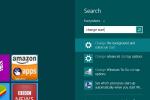Med förbättrad brusreducering och ljudkvalitet andra generationens Apple AirPods Pro är en av bästa uppsättningen av hörsnäckor på marknaden. Från Personalized Spatial Audio och aktiv brusreducering i världsklass (ANC) till de mindre sakerna som extra små öronproppar och anpassning av fodral, AirPods Pro 2 har mycket att erbjuda. Med så många funktioner att experimentera med är det möjligt att du går miste om en föga känd funktion eller två. Men inte längre!
Innehåll
- Förbättra brusreduceringen med bättre passande öronproppar
- Lär dig pekkontrollerna och gesterna
- Använd Siri för handsfree-kontroll
- Använd Adaptive Transparency Mode för att uppmärksamma din omgivning
- Stäng av brusreducering för att spara batteri
- Hitta borttappade hörsnäckor med funktionen Hitta mitt
- Ställ in Personalized Spatial Audio för en förbättrad lyssningsupplevelse
Vi har samlat alla de bästa AirPods Pro 2 tips och tricks så att du kan få ut det mesta av dina nya hörsnäckor.
Rekommenderade videor
Lätt
10 minuter
Apple AirPods Pro 2
iPhone eller iPad
Förbättra brusreduceringen med bättre passande öronproppar
AirPods Pro 2 erbjuder redan utmärkt aktiv brusreducering, men du kan få ännu bättre resultat genom att välja den bäst passande öronproppsstorleken. Förpackningen kommer med fyra storlekar: extra small, small, medium och large. Att välja den bästa passformen bland dessa är viktigt för att säkerställa att öronsnäckorna tätar i ditt öra och att inget bakgrundsljud tränger in.
Lyckligtvis är detta ganska enkelt att göra med Ear Tip Fit Test. Vi har redan en djupgående handledning om hur man utför örontipstillpassningstestet, och här är stegen i korthet.
Steg 1:Anslut din AirPods Pro till din iPhone.

Steg 2: Bär dina hörsnäckor. Gå sedan till din iPhone inställningar och slå på Blåtand.
Relaterad
- Ett nytt USB-C-fodral kan finnas i AirPods Pros framtid
- AirPods Pro kraschade precis till sitt billigaste pris någonsin
- Så här återställer du Apple AirPods och AirPods Pro
Steg 3: Välj "i"-ikonen bredvid din AirPods Pro 2.

Steg 4: Välj Örontipspassformstest alternativet och klicka på Blå startknapp att börja. Programmet tar det härifrån.

Steg 5: Om resultaten säger "bra tätning" har du hittat den perfekta spetsstorleken för dig och du kan fortsätta använda den. Om resultaten säger "Justera" kanske du vill upprepa processen efter att ha justerat öronsnäckans position eller arbetat med olika storlekar på öronproppar.

Lär dig pekkontrollerna och gesterna
Om du använder AirPods för första gången kan det hjälpa att bekanta dig med alla tillgängliga pekkontroller och gester. Dessa gör det enkelt för dig att justera musik, ta emot samtal och växla bruskontrolllägen när du är på språng.
Steg 1: Svep upp och ner skaftet för att öka och minska volymen.

Steg 2: tryck på Pekkontroll på stammen en gång för att spela och pausa låten. Samma åtgärd kan också användas för att svara på ett inkommande samtal.
Steg 3: tryck på Pekkontroll på stammen två gånger för att hoppa över låten eller skicka samtalet till röstbrevlådan.
Steg 4: Tryck på hörsnäckan tre gånger för att spela föregående låt.
Steg 5: Du kan också ställa in anpassade kontroller genom att gå till inställningar > [Namn på dina AirPods[ > Vänster och Höger kontrollalternativ för hörsnäckor.

Steg 6: Nu kan du tilldela valfri åtgärd att aktiveras genom att trycka på antingen vänster eller höger hörsnäcka. Du kan ställa in Siri (mer om det nedan), spela/pausa låten och hoppa över låtar, beroende på vilka funktioner du använder oftast.

Använd Siri för handsfree-kontroll
Om du cyklar, äter en måltid eller arbetar med händerna kan du styra din AirPods Pro 2 genom att ge röstkommandon till Siri. Det finns många sätt att aktivera röstassistenten.
Steg 1: Se till att hörsnäckorna är anslutna till din iPhone och säg "Hej Siri." Nu kan du ge alla kontrollkommandon som "Siri, sänk volymen."
Steg 2: Ett annat sätt att aktivera Siri är att trycka och hålla ned Indrag på stammen. När du hör en ljudsignal, ge ett kommando.
Använd Adaptive Transparency Mode för att uppmärksamma din omgivning
Aktiv brusreducering kan skapa en optimal uppslukande lyssningsupplevelse, men det är inte alltid säkert att använda den här funktionen när du går på gatan. Det är där AirPods Pro 2:s Adaptive Transparency Mode kan hjälpa till. Den erbjuder viss brusreducering samtidigt som du kan vara uppmärksam på din omgivning när det behövs. Så här sätter du på den.
Steg 1: Anslut din AirPods Pro 2 till din iPhone.
Steg 2: Gå till inställningar och tryck på [Namn på dina AirPods].

Steg 3: Leta efter Bullerkontroll fliken och välj Genomskinlighet alternativ.

Steg 4: Du kommer att se ett växlingsalternativ som kallas Adaptiv transparens. Slå på den (gör den grön).
Detta kommer att minska extra höga ljud som byggnadsarbete och bullriga fordon i bakgrunden samtidigt som du kan höra folk prata och mindre fordon som rör sig runt dig.

Stäng av brusreducering för att spara batteri
Om du någonsin befinner dig på en lång, tråkig resa med bara dina hörsnäckor för underhållning, vill du få batteriet att hålla så länge som möjligt. Många funktioner som ANC och det tidigare nämnda Adaptive Transparency Mode förbrukar mer batterikraft för att fungera, så att stänga av dem kan ge dig en längre körtid.
Steg 1: Bär dina öronsnäckor, gå till iPhone inställningaroch tryck på [Namn på din AirPods Pro].
Steg 2: Under Bullerkontroll fliken kommer du att se tre alternativ: Brusreducering, Av, och Genomskinlighet. Välj Av möjlighet att stänga av brusreducering och minska batteriförbrukningen.

Steg 3: När du kan ladda dina AirPods igen kan du bara slå på den igen genom att upprepa dessa steg.
Hitta borttappade hörsnäckor med funktionen Hitta mitt
Tack och lov har Apple utökat Hitta min funktion till andra generationens AirPods Pro, så att du kan spåra förlorade hörsnäckor eller fodral när som helst och var som helst. Så här använder du den.
Steg 1: Ladda ner och öppna Hitta min-appen på din iPhone.
Steg 2: Öppna Enheter fliken och välj [Namn på din AirPods Pro 2].
Steg 3: Nu kan du välja att spela upp ett ljud för att manuellt hitta AirPods Pro 2.

Steg 4: Du kan också välja att få en varning om du tappar dina hörsnäckor eller av misstag lämnar dem bakom dig. Gå till Enheter fliken, välj dina AirPods och slå på Meddela när du lämnas kvar växla.

Ställ in Personalized Spatial Audio för en förbättrad lyssningsupplevelse
En av de bästa funktionerna som erbjuds av andra generationens AirPods Pro är Personligt anpassat rumsligt ljud för en förbättrad lyssningsupplevelse. Med detta fångar din iPhone din unika huvud- och öronform, och öronsnäckorna anpassar ljudet för att matcha det. Älska det eller hata det, funktionen är åtminstone värd ett försök. Så här ställer du in det.
Steg 1: Anslut dina hörsnäckor till din iPhone och öppna inställningar.
Steg 2: Tryck på [Namn på din AirPods Pro 2] och leta efter Rumsligt ljud sektion.

Steg 3: Klicka på Anpassa rumsligt ljud för att starta skanningsprocessen.
Kameran kommer att skanna ditt huvud och båda öronen, så vi rekommenderar att du knyter tillbaka håret och tar bort eventuella tillbehör för att få de mest exakta resultaten.

Steg 4: När skanningsprocessen är klar kommer dina profildata att sparas och synkroniseras med andra Apple enheter via iCloud, så att du inte behöver gå igenom samma steg för varje ny enhet du parar ihop AirPods med.
Redaktörens rekommendationer
- AirPods vs AirPods Pro: Vilket Prime Day-erbjudande ska du köpa?
- Apple AirPods Max är 100 $ rabatt på Amazons helgrea
- Dessa AirPods Pro-formade trådlösa hörsnäckor kostar under $25
- Ska du köpa AirPods nu eller vänta till Amazon Prime Day 2023?
- Vanliga AirPods-problem och hur man åtgärdar dem
Uppgradera din livsstilDigitala trender hjälper läsare att hålla koll på den snabba teknikvärlden med alla de senaste nyheterna, roliga produktrecensioner, insiktsfulla redaktioner och unika smygtittar.